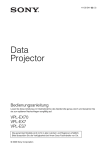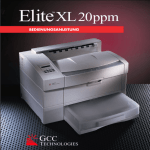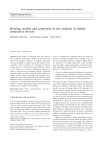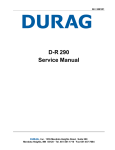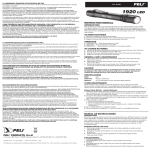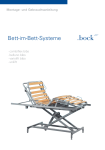Download Philips Multimedia Projector
Transcript
Deutsch Bedienungsanleitung MENU VOLUM PICTURE SIZE E+ OK - VOLUM STAN TANDBY DBY DATA PICTURE SIZE + E- S-VIDEO VIDEO SOURCE AV MU TE Philips Multimedia Projector bClever SV1 Inhalt 1. Einleitung 2. Überblick über die Funktionen > 4 Packungsinhalt 4 Sonderzubehör 5 Servicezubehör 5 6-10 Bedienungselemente 6-7 Fernbedienung 8-9 Anschlüsse 10 3. Aufstellung 11-12 Positionieren von Projektor und Bildschirm 11 Einschalten des Projektors 11 Einstellen von Brennweite 12 Einstellen des vertikalen Projektorwinkels 12 Zum Anheben 12 Zum Absenken 12 Trapezkorrektur 12 Bewegen/Transport des Projektors 13 Vorbereitung 13 Bewegen/Transport des Projektors 13 Einsetzen der Batterien in die Fernbedienung 13 4. Installation 14-19 Allgemeine Informationen 14 Data-eingang 14 Video-eingang 14 Anschluß an einen Computer 15-16 PC/Macintosh 15 Anschluss an einen externen Monitor 15-16 Anschluß an Video-Ausrüstung 17-19 Video (CVBS) 17 S-Video 17 Scart-Anschluss 17 Video (CVBS) 17 S-Video 17 Komponent/HDTV 18 Pr/R,Y/G, Pb/B 18 Wenn der YpbPr-Anschluss erfolgt ist 18 Scart-Anschluss 19 RGBS 19 Wenn der RGBsog Anschluss erfolgt ist 19 Philips Multimedia Projector 2 Deutsch Bedienungsanleitung bClever SV1 Inhalt 5. Betrieb 6.Wartung 7. Fehlersuche < 20-30 Vorbereitung 20-21 Allgemein 20 Meldungen 20 Direkte Tastenrückmeldung 20 Rückmeldungen 21 Fehlermeldungen 21 Warnmeldungen 21 Menü des On Screen Display 22-30 Menübaum 22-24 Allgemeine Erläuterungen 25 Dateneinstellungen 26 Bild-Einstellungen 26 Funktionen 26 Video/S-Video/Komponenten-Abstimmungen 27 Bild-Einstellungen 27 Allgemeine Abstimmungen/Einstellungen 28 Abstimmungen für die Einrichtung 28 Beispiele 29-30 Digitaler Zoom/Bildvergrößerung 29 Bildformat 29 Persönlicher Start-Text 30 31-33 Reinigung 31 Reinigung des Gehäuses 31 Reinigung der Linse 31 Reinigung des Staubfilters 31 Lampe 32 Lampenwechsel 32 Reset der Lampenbetriebsdauer 33 34-36 Entsorgungs-Richtlinien Philips kümmert sich besonders um eine unweltfreundliche Herstellung. Ihr neuer Projektor enthält Materialien, die rückgewonnen und wiederverwertet werden können. Spezialbetriebe können die ausrangierten Geräte in Ihre Bestand-teile zerlegen und die wiederverwertbaren Materialien sammeln. Damit verringert sich die Menge der Materialien, die entsorgt werden müssen. Bitte, erkundigen Sie sich nach den örtlichen Bestimmungen, hinsichtlich der Entsorgung Ihres alten Projektors. Philips Multimedia Projector 3 Deutsch Bedienungsanleitung bClever SV1 1. Einleitung > Wir beglückwünschen Sie zum Kauf eines der anspruchsvollsten und zuverlässigsten Produkte, die der Markt heute bietet. Wir sind überzeugt, daß es Ihnen bei richtiger Anwendung jahrelange Freude bereiten wird. Bewahren Sie diese Bedienungsanleitung gut auf, denn sie ist eine praktische Informationsquelle für den Umgang mit Ihrem Projektor. Zu Ihrer eigenen Sicherheit und für einen langen Betrieb Ihres Projektors lesen Sie bitte das beiliegende Sicherheitsmerkblatt. Packungsinhalt Bitte überzeugen Sie sich, daß die folgenden Teile in der Projektorschachtel enthalten sind. Sie werden mitgeliefert, um Sie beim Aufbau oder Gebrauch Ihres Projektors zu unterstützen. STAND BY PICTURE SIZE AV MUTE BRIGHTNESS CONTRAST FREEZE SOURCE VIDEO ON/STANDBY S-VIDEO MULTIMEDIA VOLUME PICTURE SIZE + PICTURE FORMAT COLOUR TRACKING ZOOM PICTURE SIZE + VOLUME OK MENU DATA KEY LOCK S-VIDEO AV MUTE MENU VIDEO INFO OK STANDBY STANDBY /ON /ON KEYSTONE MUTE Philips Multimedia Projector Projektor Linsendeckel Fernbedienung + Batterien 2 X AAA Zinc Carbon, 1.5 V Scart/RCA Komponenten Video-adapter (nicht für die Vereinigten Staaten) Netzanschlußkabel VGA-Kabel Audio/Video RCA-Kabel Schnellkarte und Sicherheitsmerkblatt CD-Rom (mit Projektionsassistenten, Garantiekarte, Benutzersanleitung, Datenblatt und mehr) 4 Deutsch Bedienungsanleitung bClever SV1 1. Einleitung < Sonderzubehör Das folgende Zubehör ist beim Händler, bei dem Sie Ihren Philips Projektor kauften, erhältlich: • LCA 3122/00 - 150 W-Ersatzlampe - 8670 931 22009 • LCA 2214/00 - Deckenhalterung - 8670 922 14009 • LCA 2314/00 - Blende für Deckenhalterung - 8670 923 14009 • LCA 1130/00 - Weichtasche - 8670 911 30009 • LCA 5300/00 - VGA-Verlängerungskabel - 8670 953 00009 • LCA 4121/00 - USB Maussteuerung / Präsentationskit - 8670 941 21009 • LCA 4122/00 - SecurityMax Kit - 8670 941 22009 • LCA 5316/00 - Monitor Y Kabel - 8670 953 16009 • LCA 5315/00 - VGA/RCA Component Video Kabel - 8670 953 15009 • LCA 5312/00 - SCART/RCA Component Video Adapter - 8670 953 12009 Servicezubehör Das folgende Zubehör ist nur über unsere Serviceorganisation erhältlich: • Kompaktfernbedienung - 3139 228 62571 • Netzanschlusskabel USA - 3122 438 75211 • Netzanschlusskabel Europa - 3122 438 75191 • Netzanschlusskabel GB - 3122 438 75201 • Netzanschlusskabel CCEE - 3122 438 75261 • VGA Kabel - 3122 438 75230 • Audio video RCA Kabel - 3122 438 75240 • SCART/RCA Audio Video Adapter - 2422 033 00345 • Monitor Y Kabel - 3122 438 75181 • Dokumentationskit (CD-ROM) - 3122 438 71721 Philips Multimedia Projector 5 Deutsch Bedienungsanleitung bClever SV1 Bedienungselemente > 2. Überblick über die Funktionen 1 23 4 MENU OK VOLUME + 0 PICTURE SIZE – PICTURE SIZE + 9 VOLUME – 8 DATA S-VIDEO VIDEO STANDBY STANDBY AV MUTE 5 VIDEO S-VIDE O DATA 6 SOURCE AV MUTE STAND TANDBBY Y 7 SOURCE VOLU ME - PICTUR E SIZE + PICTURE SIZE - VOLU ME + OK MENU !@ Menu 1 Fehleranzeige 2 Volume –/+ 3 OK 4 A(udio)/V(ideo) Mute 5 Source 6 y Standby 7 Standby-/ Fernbedienungsanzeige Quellenanzeigen 8 Picture size –/+ 9 Cursorsteuerung 0 Philips Multimedia Projector # Zum Aktivieren und Deaktivieren des Menüs. – Leuchtet bei einer Lampenstörung rot auf – Blinkt bei unzulässiger Temperatur schnell rot Zur Lautstärkeregelung. Zur Aktionsbestätigung im Menü, wenn das Menü on screen (sichtbar) ist. Zum Stummschalten des Tons vom Projektor und zum Stummschalten des Bildes. Zur Wahl der aktuellen Projektionsquelle (Auto, Data, RGBsync,YPbPr oder RGBsog, S-Video, Video). Mit der Taste wird zwischen den sieben Signalen geschaltet. Wenn ‘Auto’ gewählt ist, wird die Quelle mit der höchsten Priorität automatisch gewählt (Data, RGBsync,YPbPr oder RGBsog, S-Video,Video). Wenn nur eine Eingangsquelle angeschlossen ist, wird diese automatisch gewählt. Mit dieser Taste schalten Sie den Projektor vom Standby-Modus auf Betrieb oder umgekehrt. Die Standby-Anzeige (Text an Taste/Ring um Taste) – leuchtet rot auf, wenn sich der Projektor im Power/Standby-Modus befindet; – leuchtet bei arbeitendem Projektor grün auf; – blinkt langsam grün, wenn sich der Projektor aufwärmt; – blinkt langsam rot, wenn sich der Projektor abkühlt; – blinkt 1 Sekunde lang schnell grün/gelb, wenn der Projektor ein Signal von der arbeitenden Fernbedienung empfängt. Geben die gerade aktive Projektionsquelle an (Daten, S-Video,Video). Zur Verkleinerung/Vergrößerung des projiziertes Bildes. Wenn das Menü aktiv ist, steuert die Cursorsteuerung den Menü-Cursor zur Bewegung durch das OSD-Menü. Die Cursorsteuerung arbeitet mit den Tastenoperationen nach unten/nach oben und links/rechts. 6 Deutsch Bedienungsanleitung bClever SV1 Bedienungselemente < 2. Überblick über die Funktionen 1 23 4 MENU OK VOLUME + 0 PICTURE SIZE – PICTURE SIZE + 9 VOLUME – 8 DATA S-VIDEO VIDEO STANDBY STANDBY AV MUTE 5 VIDEO S-VIDE O DATA 6 SOURCE AV MUTE STAND TANDBBY Y 7 SOURCE VOLU ME - PICTURE SIZE + PICTURE SIZE - VOLU ME + OK MENU !@ IR sensor ! Höhen-/Niveauverstellung @ Focus-Ring # Philips Multimedia Projector # Empfang der Signale von der Fernbedienung. Zur Einstellung des vertikalen Projektorwinkels. Zum Einstellen der Brennweite des projizierten Bildes. 7 Deutsch Bedienungsanleitung bClever SV1 2. Überblick über die Funktionen Fernbedienung > 1 STAND STAND BY BY 2 3 4 5 6 7 8 PICTURE PICTURE SIZE SIZE BRIGHTNESS BRIGHTNESS CONTRAST CONTRAST PICTURE COLOUR TRACKING TRACKING PICTURE FORMAT FORMAT COLOUR DATA DATA KEY KEY LOCK LOCK S-VIDEO S-VIDEO AV AV MUTE MUTE MENU FREEZE FREEZE ZOOM ZOOM VIDEO VIDEO INFO INFO OK * & ^ % $ # 9 0 KEYSTONE KEYSTONE MUTE MUTE y Standby 1 Picture size – / + 2 Contrast 3 Brightness 4 @ ! Mit dieser Taste schalten Sie den Projektor vom Standby-Modus auf Betrieb oder umgekehrt. Zur Verkleinerung/Vergrößerung des projiziertes Bildes. Zum Einstellen der Gesamtkontrastintensität. Zum Einstellen der Helligkeit des angezeigten Bildes. E Picture format 5 Zum Wählen einer der fünf verfügbaren Bildformatoptionen (16:9, 16:9 vergrößert, 16:9 in 4:3, 4:3, 4:3 zu 16:9). Quellenwahltasten 6 Zum Wählen der aktuellen Projektionsquelle (Daten, S-Video,Video). Tastensperre 7 Menu 8 Cursorsteuerung 9 –+0 s Mute ! Keystone @ OK # A(udio)/V(ideo) Mute $ Info % Philips Multimedia Projector Zum Deaktivieren aller lokalen Einsteller. Zum Deaktivieren der Sperrfunktion die Taste ‘Key lock’ noch einmal drücken. Zum Aktivieren und Deaktivieren des Menüs. Wenn das Menü aktiv ist, steuert die Cursorsteuerung den Menü-Cursor zur Bewegung durch das OSD-Menü. Die Cursorsteuerung arbeitet mit den Tastenoperationen nach unten/nach oben und links/rechts. Zur Lautstärkeregelung. Zum Stummschalten des Tons vom Projektor. Diese Taste ermöglicht eine vertikale Trapezkorrektur durch digitale Skalierung. Zur Aktionsbestätigung im Menü, wenn das Menü on screen (sichtbar) ist. Zum Stummschalten des Tons vom Projektor und zum Stummschalten des Bildes. Zum Anzeigen von Informationen über den Projektorstatus: Quelle, Datensignal, Stummschaltung, A/V-Stummschaltung und Bildformat. 8 Deutsch Bedienungsanleitung bClever SV1 2. Überblick über die Funktionen Fernbedienung < 1 STAND STAND BY BY 2 3 4 5 6 7 8 PICTURE PICTURE SIZE SIZE BRIGHTNESS BRIGHTNESS CONTRAST CONTRAST PICTURE COLOUR TRACKING TRACKING PICTURE FORMAT FORMAT COLOUR DATA DATA KEY KEY LOCK LOCK S-VIDEO S-VIDEO AV AV MUTE MUTE MENU FREEZE FREEZE ZOOM ZOOM VIDEO VIDEO INFO INFO OK * & ^ % $ # 9 0 KEYSTONE KEYSTONE MUTE MUTE Zoom ^ Colour Tracking & Freeze * Philips Multimedia Projector @ ! Zum Vergrößern des Bildes. Durch wiederholtes Drücken der Taste wird zwischen 4-, 9- und 16-facher Vergrößerung umgeschaltet oder die Vergrößerung ausgeschaltet. Zum Wählen zwischen einer ‘lebendigen’ oder einer ‘natürlichen’ Darstellung der Farben im Bild. ‘Lebendig’ wird automatisch eingestellt, wenn der Computer-Eingang benutzt wird; ‘Natürlich’ wird automatisch eingestellt, wenn der Video-Eingang benutzt wird. Mit dieser Taste können Sie ein bewegtes Bild einfrieren (‘Standbild’) und zwischen dem Freeze-Modus und bewegter Bilddarstellung umschalten. 9 Deutsch Bedienungsanleitung bClever SV1 2. Überblick über die Funktionen 1 23 DATA S-VIDEO VIDEO Anschlüsse < 4 AUDIO-L AUDIO-R FILTER 5 Data 1 S-Video 2 Video 3 Audio L/R 4 Filter 5 6 7 8 9 Datenanschluss – Eingangsbuchse zur Verbindung mit dem Datenausgang eines Computers. – Eingangsbuchse zur Verbindung mit DVD- und HDTV-Video-Geräten Diese Buchse kann mit den folgenden Ausgangsanschlüssen verbunden werden:YCbCr, YPbPr, RGBS (Composite Sync), RGBHV. Video Quelle Anschlüsse Eingangsbuchse für den Anschluss an die S-Video out-Buchse eines S-Videorecorders, eines VCR, DVD Players, einer Videokamera oder eines TV mit AV-Ausgangsbuchse. Eingangsbuchse für den Anschluß an eine S-Video/S-VHS (Y/C) Ausgangsbuchse. Eingangsbuchse für den Anschluß an die Video out-Buchse eines Videorekorders, DVD Players, einer Videokamera oder eines TV mit einer AV-Ausgangsbuchse. Diese Buchse kann an Video- (CVBS) out-Buchsen angeschlossen werden. Eingangsbuchsen für den Anschluß an die Audio out-Buchse eines Videorekorders, DVD Players, einer Videokamera oder eines TV mit AV-Ausgangsbuchse. Allgemein Staubfilter Lampenfach 6 Netzanschlussbuchse 7 Verriegelungsschlitz 8 Horizontalabstimmung 9 Philips Multimedia Projector Für den Anschluß des Projektors an das Stromnetz. Zum Einsetzen einer fakultativen Sperrvorrichtung (Kensington-Schloß). Zum Abstimmen eines womöglich schief angezeigten Bildes. 10 Deutsch Bedienungsanleitung bClever SV1 3. Aufstellung > SCREEN Positionieren von Projektor und Bildschirm A B SCREEN Frontprojektion Decken-Frontprojektion SCREEN A B SCREEN Rückwärtsprojektion • • • • • • • Einschalten des Projektors MENU 1 OK – VOLUME + PICTURE SIZE – PICTURE SIZE + 2 3 VOLUME – DATA S-VIDEO VIDEO STANDBY SOURCE AV MUTE – Decken-Rückwärtsprojektion Stellen Sie den Projektor auf eine stabile, ebene Oberfläche, die nicht direkter Sonneneinstrahlung ausgesetzt sein soll und sich in sicherer Entfernung von starker Staub-, Schmutz- und Hitzeentwicklung sowie von Wasser, Feuchtigkeit,Vibration und starken Magnetfeldern befindet. Sämtliche Lufteintritts- und -austrittsöffnungen sind freizuhalten, um eine ausreichende Kühlung des Projektors zu gewährleisten. Positionieren Sie den Projektor derart, dass Zuschauer nicht in den Lichtstrahl des Projektors blicken können. Wählen Sie eine Bildschirmgröße, die der Zahl der Zuschauer und der Raumgröße angemessen ist. Die Bildqualität ist am besten, wenn Sie direkt vor dem Projektorbildschirm sitzen. Der Projektor kann sowohl für Frontprojektions-, rückwärtige Projektions- und Deckenprojektionsanwendungen verwendet werden. Als Fabrikstandard wurde Frontprojektion eingestellt. Sie können zur Rückwärts- oder Deckenprojektion übergehen – dies geschieht über die Funktion ‘Spiegelung’ im Menü ‘Einrichtung’. Für weitere Informationen über die Projektionseigenschaften des Projektors sehen Sie bitte im ‘Projector Assistant’-Programm auf der CD-ROM nach. Stecken Sie das Netzkabel in die Netzanschlussbuchse des Projektors und schließen Sie es dann an die Wandsteckdose an. Die Standby-Kontrollanzeige (auf der Taste y Standby) leuchtet rot auf, der Projektor befindet sich nun im Power/Standby-Modus. Entfernen Sie den Linsendeckel. Drücken Sie die Taste y Standby am Projektor oder jede beliebige Taste auf der Fernbedienung, um den Projektor einzuschalten. Die Standby-Anzeige beginnt grün zu blinken. – Bei eingeschalteter Projektionslampe leuchtet die Standby-Anzeige grün auf und erscheint der Start-Bildschirm mehrere Sekunden lang. 4 – • 5 – Drücken Sie die Standby-Taste, um den Projektor wieder auf Power/Standby-Modus zu schalten. Die Standby-Warnung wird 20 Sekunden lang angezeigt. Sie können die Standby-Warnung ausblenden, indem Sie die Taste ‘OK’ drücken. Drücken Sie zur Bestätigung erneut die Taste Standby. Der Projektor geht jetzt zum Power/Standby-Modus über. Sie können auch die Standby-Taste zweimal hintereinander drücken, um den Projektor sofort auf Power/Standby-Modus zu schalten. 6 Ziehen Sie das Netzkabel, um die Stromzufuhr vollkommen zu unterbrechen. – Sparen Sie Energie! Bitte versetzen Sie den Projektor in die PowerStandby-Position, wenn Sie ihn länger als 15 Minuten nicht verwenden. – Bevor Sie den Netzstecker ziehen, vergewissern Sie sich, daß sich das Kühlgebläse abgeschaltet hat (etwa 3 Minuten, nachdem der Projektor auf Power Standby geschaltet wurde). Philips Multimedia Projector 11 Deutsch Bedienungsanleitung bClever SV1 3. Aufstellung Einstellen von Brennweite • > Verwenden Sie den Fokus-Ring, um den Brennweite einzustellen. AV MUTE SOURCE VIDEO ON/STANDBY S-VIDEO MULTIMEDIA VOLUME SIZE + PICTURE Fokus-Ring SIZE PICTURE + VOLUME OK MENU STANDBY STANDBY /ON /ON Einstellen des vertikalen Projektorwinkels Zum Anheben 1 Halten Sie Knopf A gedrückt und heben Sie das Gerät an, um den Projektor höher zu stellen. – Die Höhen-/Niveauverstellung B kommt heraus. 2 Benutzen Sie die Horizontalverstellung C zur präzisen Einstellung des Anzeigewinkels. Zum Absenken 1 Halten Sie Knopf A gedrückt und lassen Sie den Projektor behutsam herab. 2 Verwenden Sie den Fokus-Ring, um Bildfokus neu einzustellen. 3 Benutzen Sie die Horizontalverstellung C zur präzisen Einstellung des Anzeigewinkels. A B C Trapezkorrektur Wenn Projektor und Bildschirm nicht richtig stehen, erscheint das Bild verzerrt und produziert so eine Trapezverzeichnung (Bildoberseite breiter als Bildunterseite oder umgekehrt/linke Bildseite breiter als rechte Bildseite oder umgekehrt). Wenn ein Trapezbild vorkommt, wird das Verhältnis (4:3, 16:9) weiterhin garantiert. Dies ist dann besonders wichtig, wenn der Projektor zusammen mit einem ‘Intelligenten Whiteboard’ benutzt wird. ‘Trapezkorrektur’ erlaubt Ihnen die Korrektur der vertikalen Trapezverzerrung des Bildes durch interne Skalierung. • • – • Philips Multimedia Projector 12 Betätigen Sie die Taste Keystone auf der Fernbedienung, um den oberen Teil des Bildes breiter darzustellen. Betätigen Sie die Taste Keystone auf der Fernbedienung, um den unteren Teil des Bildes breiter darzustellen. Der Trapezkorrektur-Slider erscheint auf dem Bildschirm. Diese Korrekturfunktion ist auch durch die Option ‘Trapezkorrektur’ im Menü ‘Einrichtung’ des On Screen Display- (OSD) Menüs zugänglich. Deutsch Bedienungsanleitung bClever SV1 3. Aufstellung Bewegen/Transport des Projektors Hinweis < Vorbereitung 1 Drücken Sie die Taste y Standby zweimal, um den Projektor auf Power/Standby zu stellen. – Die Standby-Anzeige beginnt rot zu blinken. 2 Warten Sie, bis das Kühlgebläse zum Stillstand gekommen ist (etwa 3 Minuten, nachdem der Projektor auf Standby geschaltet wurde) und ziehen Sie das Netzkabel und alle anderen Kabel ab. 3 Setzen Sie den Linsendeckel wieder auf, damit Staub, Schmutz oder andere Verunreinigungen das Vorderteil der Projektorlinse nicht beeinträchtigen oder beschädigen können, wenn der Projektor bewegt wird. Legen Sie den Projektor niemals auf die Seite, auf der sich die Anschlüsse befinden. Bewegen/Transport des Projektors Der Projektor enthält zahlreiche Glas- und Präzisionsteile. Beachten Sie beim Transport des Projektors nachstehende Verpackungshinweise, um Geräteschäden zu vermeiden. • Wenn Sie den Projektor mit sich führen, so verwenden Sie hierzu einen geeigneten Transportkoffer (z. B. die optionale Weichtasche). • Verwenden Sie für den Transport des Projektors zur Durchführung von Reparaturen möglichst die Originalverpackung. Wenn diese nicht mehr verfügbar ist, verwenden Sie eine gleichwertige Verpackung mit ausreichendem Puffermaterial zum Schutz vor Stößen. • Wenn Sie den Projektor als Frachtgut oder Gepäckstück aufgeben möchten, so legen Sie das Gerät zunächst in einen geeigneten Transportkoffer (z. B. die optionale Weichtasche). Legen Sie den Transportkoffer bzw. die Tasche nun in eine feste Transportbox mit ausreichendem Puffermaterial zum Schutz vor Stößen. Einsetzen der Batterien in die Fernbedienung Hinweis Philips Multimedia Projector 1 2 3 Drücken und schieben Sie den Deckel in Pfeilrichtung. Legen Sie zwei ‘AA’-Batterien entsprechend der Darstellung im Innern des Batteriefachs ein. Setzen Sie den Deckel wieder auf und lassen Sie ihn einrasten. Der maximale Wirkungsbereich der Fernbedienung beträgt ungefähr 15 m. 13 Deutsch Bedienungsanleitung bClever SV1 4. Installation Allgemeine Informationen Allgemeine Informationen < Data-Eingang Der Data-Eingang ist sowohl für Apple Macintosh Computer (Power Book und Power Mac) als auch für IBM-kompatible PCs geeignet. Der Projektor ist mit Microsoft (R),Windows (R) 95/98/ME/2000/XP kompatibel und nimmt Eingangssignale von allen Computern, die folgende Spezifikationen aufweisen, an: • Multi-Scan bis zu SXGA/60 Hz • H-Sync (horizontale Abtastgeschwindigkeit): 30-65 kHz • V-Sync (vertikale Refresh-Rate): 56-85 Hz • Bandbreite: 110 MHz • Display Data Channel DDC: 1/2B Der Datenausgang IBM-kompatibler PCs kann unter Verwendung standardmäßiger Datenkabel direkt an den Projektor angeschlossen werden. Beim Anschluss des Projektors an einen Macintosh-Computer, der mit einem 2-reihigen 15-Pin-Verbinder ausgerüstet ist, ist ein VGA/MAC-Adapter (in Ihrem PC-Fachgeschäft erhältlich) erforderlich. Wenn Ihr Computer mit einem 3-reihigen Verbinder ausgerüstet ist, dann wird kein Adapter benötigt. Video-eingang Der Projektor akzeptiert das Eingangssignal aller bekannten Videoformate: Video (CVBS) / S-Video: (Y/C): NTSC 3.58, 4.43, PAL B, G, D, H, I, N, M and SECAM B, D, G, K, K1, L. Komponenten-Video (über Data-Eingang): YPbPr, RGBsync, RGBsog. EDTV/HDTV/SDTV: 480p, 575p, 720p/(50/60), 1035i/(30), 1080i/(25/30/AUS), 1080p/(30). Der Projektor erkennt diese Standards und paßt sich automatisch an. Mit dem Merkmal ‘Bildformat’ können Sie eine von sechs Bildformat-Optionen wählen: 16:9, 16:9 vergrößert, 16:9 in 4:3, 4:3, 4:3 zu 16:9. ACHTUNG Philips Multimedia Projector Um die Brandgefahr oder die Gefahr elektrischer Schläge zu reduzieren, schalten Sie immer den Projektor und die externen Geräte aus, bevor Sie eine Verbindung herstellen. 14 Deutsch Bedienungsanleitung bClever SV1 Anschluß an einen Computer > 4. Installation 2 PROJECTOR Data S-VIDEO VIDEO AUDIO-L AUDIO-R FILTER 5 MONITOR Nur für den externen Monitoranschluss 42 32 COMPUTER 1 Mac/PC VGA/MAC Adapter Data out PC/Macintosh 1 Schließen sie die Data (out)-Buchse des Computers an die Data-Buchse des Projektors an und fixieren Sie die Stecker durch Anziehen der Flügelschrauben. Verwenden Sie hierzu das mitgelieferte VGA-Kabel (1). 2 Wählen Sie mit der Source-Taste am Projektor oder den entsprechenden Quellenwahltasten auf der Fernbedienung ‘Daten’ als Eingangsquelle. Sie können auch im Menü ‘Funktionen’ die Option ‘Daten’ wählen. Siehe ‘Menü des On Screen Display’ – Allgemeine Erläuterungen’ bzgl. Navigation durch das Menü. Anschluss an einen externen Monitor 1 Verbinden Sie den VGA-Y-Anschluss mit der Bezeichnung ‘Projektor’ (2) eines optionalen VGA-Y-Kabels mit dem Data-Anschluss Ihres Projektors. 2 Verbinden Sie den VGA-Y-Anschluss mit der Bezeichnung ‘Computer’ (3) mit dem mitgelieferten VGA-Kabel (1). 3 Verbinden Sie den VGA-Y-Anschluss mit der Bezeichnung ‘Monitor’ (4) mit dem VGA-Kabel des externen Monitors (5). 4 Schalten Sie den Computer und den Projektor ein. 5 Drücken Sie die Taste ‘Daten’ auf der Fernbedienung. 6 Drücken Sie die Taste Menü. – Auf dem Bildschirm erscheint die Menüleiste. Das Element ‘Bild’ wird hervorgehoben. Philips Multimedia Projector 15 Deutsch Bedienungsanleitung bClever SV1 4. Installation Hinweis Philips Multimedia Projector Anschluß an einen Computer < 7 Benutzen Sie die Cursorsteuerung zur Wahl von ‘Monitorausgang’ im Menü ‘Einrichtung’. Siehe ‘Menü des On Screen Display’ – Allgemeine Erläuterungen’ bzgl. Navigation durch das Menü. 8 Benutzen Sie die Cursorsteuerung nach rechts, um ‘Ein’ zu wählen. 9 – Schalten Sie den externen Monitor ein. Das projizierte Bild wird gleichzeitig auf dem Monitor angezeigt. Wenn bei der Verbindung mit einem externen Monitor, bei der Verwendung von langen VGA-Kabeln oder Störungen bei bestimmten Monitortypen Interferenzprobleme auftreten, empfiehlt sich der Einsatz eines aktiven Splitters. 16 Deutsch Bedienungsanleitung bClever SV1 Anschluß an Video-Ausrüstung > 4. Installation Nur CVBS (Video) DATA S-VIDEO VIDEO AUDIO-L AUDIO-R FILTER Nur S-VHS (S-Video) 2 1b 1a Videorekorder S-Video out L Audio R out Video out CVBS only Nur CVBS (Video) Video (CVBS) 1 2 S-Video 1 2 Scart-Anschluss Schließen Sie die Video out-Buchse eines VCR, DVD Players, einer Videokamera oder eines TV an die Video (in) -Buchse des Projektors an. Verwenden Sie hierzu das mitgelieferte Video/Audio-Verbindungskabel (1a). Schließen Sie die Audio out L/R-Buchsen des VCR, DVD Players, der Videokamera oder des TV an die Audio (in) L/R -Buchsen des Projektors an. Verwenden Sie hierzu das mitgelieferte Video/Audio-Verbindungskabel (1b). Schließen Sie die S-Video out-Buchse eines S-Videorecorders, DVD Players, einer Videokamera oder eines TV an die S-Video-Buchse (in) des Projektors an. Verwenden Sie hierzu ein optionales S-Video-Anschlusskabel (2). Schließen Sie die Audio out L/R-Buchsen des S-Videorecorders, DVD Players, der Videokamera oder des TV an die Video Audio (in) L/R-Buchsen des Projektors an. Verwenden Sie hierzu das mitgelieferte Video/Audio-Verbindungskabel (1b). Video (CVBS) 1 Schließen Sie den mitgelieferten Scart/RCA Audio-Video-Adapter an den Scart-Anschluß des VCR, DVD Players, der Videokamera oder des TV an. 2 Stecken Sie das mitgelieferte Video/Audio-Verbindungskabel sowohl in den Adapter als auch in die Video-Buchse und Audio (in) L/R-Buchsen des Projektors. Scart Adapter (nicht für die Vereinigten Staaten) S-Video 3 Verbinden Sie das optionale S-Video-Anschlusskabel mit der VCR- und der S-Video-Buchse des Projektors. S-Video Scart Adapter (nicht für die Vereinigten Staaten) Philips Multimedia Projector 17 Deutsch Bedienungsanleitung bClever SV1 Anschluß an Video-Ausrüstung > 4. Installation S-Video R Y G B DATA S-VIDEO VIDEO AUDIO-L AUDIO-R FILTER 2 1 Komponenten/ HDTV-VideoAusrüstung Cr Pr R Komponenten/HDTV Y Y G Cb Pb B DVD-Spieler, Set-Top-Box, HDTV-Empfänger, usw. 2 Audio out R L Pr/R,Y/G, Pb/B 1 Verbinden Sie ein optionales VGA/RCA-Komponenten-Video-Kabel (1) mit der DatenBuchse des Projektors. 2 Verbinden Sie die Stecker am anderen Ende des Kabels mit den entsprechenden Ausgangsbuchsen (Pr,Y, Pb / Cr,Y, Cb) Ihrer Komponenten- oder HDTV-Videoausrüstung (DVD-Spieler, Set-Top-Box, HDTV-Empfänger, usw.). • Ggf. können Sie die Audio (in) L/R Ausgangsbuchsen der Komponenten- oder HDTV-Videoausrüstung an die Audio L/R Eingangsbuchsen des Projektors anschließen. Verwenden Sie hierzu ein optionales Audio-Anschlusskabel (2). – Audio-Information von der Komponenten- oder HDTV-Videoausrüstung wird über den Projektorlautsprecher wiedergegeben. Wenn der YPbPr-Anschluss erfolgt ist 1 Drücken Sie die Taste Menü. – Auf dem Bildschirm erscheint die Menüleiste. Das Element ‘Bild’ wird hervorgehoben. Philips Multimedia Projector 2 3 Benutzen Sie die Cursorsteuerung nach links, um ‘Einrichtung’ zu wählen. Benutzen Sie die Cursorsteuerung nach unten, um ‘Automatische Komponentenwahl’ zu wählen. 4 Benutzen Sie die Cursorsteuerung nach rechts, um ‘YPbPr’ zu wählen. 18 Deutsch Bedienungsanleitung bClever SV1 Anschluß an Video-Ausrüstung < 4. Installation MULTIMEDIA S-VIDEO VIDEO AUDIO-L AUDIO-R FILTER 2 1 Komponenten/ HDTV-VideoAusrüstung 3 Audio out R L DVD-Spieler, Set-Top-Box, HDTV-Empfänger, usw. Scart-Anschluss RGBS 1 Schließen Sie einen optionalen Scart/RCA Komponenten-Video-Adapter (1) an den ScartAnschluss Ihrer Komponenten- oder HDTV-Videoausrüstung an. 2 Verbinden Sie ein optionales VGA/RCA-Komponenten-Video-Kabel (2) mit der DatenBuchse des Projektors. 3 Verbinden Sie die Stecker am anderen Ende des Kabels mit den entsprechenden Ausgangsbuchsen Ihrer Komponenten- oder HDTV-Videoausrüstung (R, G, B, S). • Ggf. können Sie die Audio L/R Ausgangsbuchsen der Komponenten- oder HDTV-Videoausrüstung an die Audio L/R Eingangsbuchsen des Projektors anschließen. Verwenden Sie hierzu ein optionales Audio-Anschlusskabel (3). – Audio-Information von der Komponenten- oder HDTV-Videoausrüstung wird über den Projektorlautsprecher wiedergegeben. Wenn der RGBsog-Anschluss erfolgt ist 1 Drücken Sie die Taste Menü. – Auf dem Bildschirm erscheint die Menüleiste. Das Element ‘Bild’ wird hervorgehoben. 2 3 4 Philips Multimedia Projector 19 Benutzen Sie die Cursorsteuerung nach links, um ‘Einrichtung’ zu wählen. Benutzen Sie die Cursorsteuerung nach unten, um ‘Automatische Komponentenwahl’ zu wählen. Benutzen Sie die Cursorsteuerung nach rechts, um ‘RGBsog’ zu wählen. Deutsch Bedienungsanleitung bClever SV1 Vorbereitung > 5. Betrieb Allgemein MENU 1 – Drücken Sie die Taste y Standby um den Projektor einzuschalten. Die Standby-Anzeige beginnt grün zu blinken. – Bei eingeschalteter Projektionslampe leuchtet die Standby-Anzeige grün auf und erscheint der Start-Bildschirm mehrere Sekunden lang. 2 Wählen Sie die gewünschte Signalquelle (Auto, Data, RGBsync,YPbPr oder RGBsog, S-Video, Video) durch Drücken der Taste Source. Die Quellen, die gewählt werden können, werden auf dem Bildschirm gezeigt. Die gewünschte Quelle kann auch über die Option ‘Quelle’ im Menü ‘Einrichtung’ des On Screen Display- (OSD) Menüs gewählt werden. Wenn nur eine Eingangsquelle angeschlossen ist, wird diese Quelle automatisch gewählt (‘Auto Source’). Wenn mehr Eingangsquellen angeschlossen sind, wird die Quelle mit der höchsten Priorität gewählt (Data, RGBsync,YPbPr oder RGBsog, S-Video, Video). Die ausgewählte Signalquelle kann im Menü ‘Funktionen’ geändert werden. Schalten Sie den Computer ein oder starten Sie die Videowiedergabe. Auf dem Bildschirm erscheint eine Rückmeldung, die die gewählte Quelle angibt. Die Option ‘Rückmeldungen’ sollte im Menü ‘Einrichtung’ aktiviert werden. OK VOLUME + PICTURE SIZE – PICTURE SIZE + VOLUME – DATA S-VIDEO VIDEO STANDBY SOURCE AV MUTE – • Hinweis – 3 – Meldungen Philips Multimedia Projector Direkte Tastenrückmeldung Direkte Tastenrückmeldung erfolgt, wenn Einstellungen/Abstimmungen direkt über die Fernbedienung oder lokale Tastatur erfolgen. Rückmeldungen werden anhand eines Sliders, eines simplen Dialogs oder einer Liste von Optionen ausgegeben. Slider werden z.B. bei Einstellung von Folgendem benutzt: – Lautstärke; – Bildgröße; – Trapezkorrektur; – Helligkeit; – Kontrast; – Farbcharakteristik (‘Colour Tracking’). Dialoge werden z.B. bei Einstellung von Folgendem benutzt: – Trapezkorrektur; – Kindersicherung. Listen werden z.B. bei Einstellung von Folgendem benutzt: – Bildformat; – Quelle. 20 Deutsch Bedienungsanleitung bClever SV1 5. Betrieb Vorbereitung > Rückmeldungen Rückmeldungen werden in der oberen rechten Ecke des Bildschirms angezeigt. Sie werden z.B. angezeigt, wenn: – ein Signal nach oben oder unten geht; – eine Eingangsquelle geändert wird; – die Funktion Standbild, Stummschaltung oder A/V-Stummschaltung aktiviert wird; – die Funktion Kindersicherung oder Zoom (de-)aktiviert wird; – die lokale Tastatur oder Fernbedienung bei aktivierter Kindersicherung benutzt wird; – die Taste Info gedrückt wird. Fehlermeldungen Fehlermeldungen werden angezeigt, wenn ein ernstes technisches Problem vorliegt. Sie können jederzeit während des Betriebs auftreten und erfordern sofortiges Handeln. Fehlermeldungen werden in der Mitte des Bildschirms angezeigt, unter Angabe des Problems und seiner möglichen Lösung. Sie werden z.B. angezeigt, wenn: – eine unzulässige Temperatur auftritt. Z.B. ist die Temperatur zu hoch. Die Meldung erscheint zusammen mit einer rot blinkenden Fehleranzeige. – eine Ventilatorstörung auftritt. Z.B. weist einer der Ventilatoren eine Störung auf; – die Auflösung oder Refresh-Rate zu hoch ist. Datenquelle kann nicht gezeigt werden. Warnmeldungen Warnmeldungen werden in der Mitte des Bildschirms angezeigt. Sie werden z.B. angezeigt, wenn Folgendes eintritt: – Die Lebensdauer der Lampe läuft bald ab; – Die Lebensdauer der Lampe ist abgelaufen. Philips Multimedia Projector 21 Deutsch Bedienungsanleitung bClever SV1 5. Betrieb Menübaum STAND BY MENU OK PICTURE SIZE BRIGHTNESS CONTRAST FREEZE VOLUME + PICTURE FORMAT COLOUR TRACKING DATA PICTURE SIZE – PICTURE SIZE + KEY LOCK S-VIDEO AV MUTE MENU ZOOM VIDEO INFO OK VOLUME – Menü des On Screen Display(OSD) > Alle Video- und Data-Abstimmungen und -Einstellungen (außer Lautstärke, Stummschaltung und A/V-Stummschaltung) werden über On Screen Displays und mit Hilfe von Menu, OK und der Cursorsteuerung am Projektor oder auf der Fernbedienung vorgenommen. Der Projektor wird im Werk auf Standard Optionen eingestellt. Allerdings können Sie diese Optionen Ihren eigenen Vorzügen entsprechend einstellen. Des Projektors Menübildschirme ermöglichen Ihnen, die verschiedenen Projektoreinstellungen zu ändern (sowohl für Data als auch Video). Bzgl. Erläuterung und Funktion verweisen wir auf die nächsten Seiten. KEYSTONE MUTE DATA S-VIDEO VIDEO STANDBY SOURCE AV MUTE DATA MODUS Hauptmenü Bild Untermenü Helligkeit Kontrast Bildformat Colour Tracking Farbtemperatur Schärfe Funktionen Zoom Standbild Tastensperre Start-Bildschirm Quelle Philips Multimedia Projector 22 Einstellung 0 (min) - 100 (max) 0 (min) - 100 (max) 16:9 16:9 vergrößert 16:9 in 4:3 4:3 4:3 zu 16:9 Lebendig Natürlich Warm Normal Kühl 0 (weich) - 5 (scharf) Aus 4x 9x 16 x Ein Aus Aus Philips Personal Keine Auto Data RGB sync YPbPr RGBsog S-Video Video Deutsch Bedienungsanleitung bClever SV1 5. Betrieb Menübaum Menü des On Screen Display (OSD) > VIDEO/S-VIDEO/KOMPONENTEN-MODUS Hauptmenü Untermenü Bild Helligkeit Kontrast Bildformat Colour Tracking Farbtemperatur Schärfe Farbton (nur für NTSC) Sättigung Funktionen Zoom Standbild Tastensperre Start-Bildschirm Quelle Philips Multimedia Projector 23 Einstellung 0 (min) - 100 (max) 0 (min) - 100 (max) 16:9 16:9 vergrößert 16:9 in 4:3 4:3 4:3 zu 16:9 Lebendig Natürlich Warm Normal Kühl 0 (weich) - 5 (scharf) 0 (min) - 100 (max) min max Aus 4x 9x 16 x Ein Aus Aus Philips Personal Keine Auto Data RGB sync YPbPr RGBsog S-Video Video Deutsch Bedienungsanleitung bClever SV1 Menübaum Menü des On Screen Display (OSD) > ALLGEMEINE ÄNDERUNGEN/EINSTELLUNGEN Hauptmenü Untermenü Einrichtung Sprache Bildgröße Trapezkorrektur Monitorausgang Spiegelung Automatische Komponentenwahl Smart save Ein A Rückmeldungen Lampenstunden-Zähler Systeminformationen Grundeinstellung ab Werk Philips Multimedia Projector 24 Einstellung Deutsch English Français Español Italiano Nederlands Português ∑ 0.50 x - 1.00 x Aus B A 5. Betrieb B YPbPr RGBsog Aus 5 Minuten - 60 Minuten Aus Ein Lampe benutzt: 0 Stunde OK OK (3 sec.) Deutsch Bedienungsanleitung bClever SV1 5. Betrieb Allgemeine Erläuterungen Menü des On Screen Display (OSD) > 1 Drücken Sie Menu. – Die Menüleiste erscheint auf dem Bildschirm. Das Element ‘Bild’ wird hervorgehoben. STAND BY MENU OK PICTURE SIZE BRIGHTNESS CONTRAST FREEZE VOLUME + PICTURE FORMAT COLOUR TRACKING DATA PICTURE SIZE – PICTURE SIZE + KEY LOCK S-VIDEO AV MUTE MENU ZOOM VIDEO INFO OK VOLUME – KEYSTONE MUTE DATA S-VIDEO VIDEO STANDBY SOURCE AV MUTE Je nach ausgewählter Quelle (Auto, Data, RGBsync,YPbPr, RGBsog, S-Video,Video) können bestimmte Optionen des Untermenüs grau erscheinen. Dies zeigt an, daß diese Funktionen: – in einem bestimmten Modus nicht zur Verfügung stehen, – keine Funktion für die gewählte Quelle haben. Zum Beispiel: Farbton im Menü ‘Bild’, wenn ein anderer Signaltyp als NTSC vorliegt. 2 3 – <<< – Betätigen Sie die Cursorsteuerung nach links und/oder rechts, um den Cursor auf ein anderes Merkmal in der Menüleiste zu plazieren. Wählen Sie das Merkmal im Untermenü, das eingestellt werden soll, indem Sie die Cursorsteuerung nach oben und/oder unten führen. Wenn mehr Elemente verfügbar sind, als auf einem Bildschirm gezeigt werden können, wird dies durch unten in der Liste angezeigt. Führen Sie den Cursor nach unten, um zur nächsten Liste von Elementen zu gehen. Führen Sie den Cursor nach oben, um zur ersten Liste zurückzukehren. Wenn eine Auswahlliste in einem Untermenü mehr Elemente enthält, als auf einem Bildschirm gezeigt werden können, wird dies durch unten in der Liste gezeigt. Führen Sie den Cursor nach unten, um zur nächsten Liste von Elementen zu gehen. Führen Sie den Cursor nach oben, um zur ersten Liste zurückzukehren. Abstimmungen erfolgen allgemein, indem ein Bildschirm-Slider auf den gewünschten Wert gestellt wird. Hierfür benutzen Sie die Cursorsteuerung nach links/rechts. Bestätigen Sie die Abstimmung durch Drücken von ‘OK’. Einstellungen erfolgen allgemein durch Wahl des gewünschten Elements aus einer Liste von Optionen. Hierfür benutzen Sie die Cursorsteuerung nach oben/unten. Bestätigen Sie die Einstellung durch Drücken von ‘OK’. 4 5 6 Philips Multimedia Projector 25 Wählen Sie das nächste Merkmal, das im Untermenü eingestellt werden soll, und gehen Sie wie oben beschrieben vor. Drücken Sie Menu, um das Menü des On Screen Display zu schließen. Deutsch Bedienungsanleitung bClever SV1 5. Betrieb Dateneinstellungen STAND BY MENU Menü des On Screen Display (OSD) > Für den Data-Signaleingang können die folgenden ‘Bild’- und ‘Funktionen’-Abstimmungen vorgenommen werden. OK PICTURE SIZE BRIGHTNESS CONTRAST FREEZE VOLUME + PICTURE FORMAT COLOUR TRACKING DATA PICTURE SIZE – PICTURE SIZE + KEY LOCK S-VIDEO AV MUTE MENU ZOOM VIDEO INFO OK VOLUME – KEYSTONE MUTE DATA S-VIDEO VIDEO STANDBY SOURCE AV MUTE Bild-Einstellungen • Drücken Sie Menu und wählen Sie Bild in der Menüleiste. Die folgenden ‘Bild’Abstimmungen können jetzt erfolgen, indem die Anweisungen unter ‘Allgemeine Erläuterungen’ und auf dem Bildschirm befolgt werden. – Helligkeit stellt die Helligkeit des dargestellten Bildes ein; – Kontrast stellt insgesamt die Kontrastintensität ein; – Bildformat wählt eine von fünf Bildformatoptionen (16:9, 16:9 vergrößert, 16:9 in 4:3, 4:3, 4:3 zu 16:9); – Colour Tracking Zum Wählen zwischen einer ‘lebendigen’ oder einer ‘natürlichen’ Darstellung der Farben im Bild. ‘Lebendig’ wird automatisch eingestellt, wenn der Computer-Eingang benutzt wird; ‘Natürlich’ wird automatisch eingestellt, wenn der Video-Eingang benutzt wird. – Farbtemperatur Zum Einstellen des allgemeinen Farbeindrucks von warm über normal bis kühl. – Schärfe regelt die Konturwirkung des Bildes. Funktionen • Drücken Sie Menu und wählen Sie ‘Funktionen’ in der Menüleiste. Die folgenden ‘Funktionen’ können jetzt gewählt werden, indem die Anweisungen unter ‘Allgemeine Erläuterungen’ und auf dem Bildschirm befolgt werden. – Zoom vergrößert einen Bildausschnitt; – Standbild hält ein bewegtes Bild fest (Standbild); – Tastensperre zum Deaktivieren aller lokalen Bedienelemente (ein). Zum Deaktivieren der Funktion Tastensperre drücken Sie ‘Key lock’ auf der Fernbedienung, um in das Menü zu gelangen, und stellen Sie Tastensperre auf Aus. Die Tastensperre kann auch deaktiviert werden, indem die Taste ‘OK’ auf der Fernbedienung oder am Projektor 10 Sekunden lang gedrückt gehalten wird. – Start-Bildschirm zur Anzeige (Philips) oder Unterdrückung (Keine) des standardmäßigen Philips StartBildschirms oder Ihres persönlichen Start-Textes (Personal) beim Start des Projektors; – Quelle zur Wahl der aktuellen Projektionsquelle: Auto, Data, RGBsync,YPbPr, RGBsog, S-Video, Video. Wenn ‘Auto’ gewählt ist, wird die Quelle mit der höchsten Priorität automatisch gewählt (Data, RGBsync,YPbPr, RGBsog, S-Video,Video). Wenn nur eine Eingangsquelle angeschlossen ist, wird diese automatisch gewählt. Philips Multimedia Projector 26 Deutsch Bedienungsanleitung bClever SV1 5. Betrieb Video/S-Video/ KomponentenAbstimmungen STAND BY MENU OK PICTURE SIZE BRIGHTNESS CONTRAST FREEZE VOLUME + PICTURE FORMAT COLOUR TRACKING DATA PICTURE SIZE – PICTURE SIZE + KEY LOCK S-VIDEO AV MUTE MENU ZOOM VIDEO INFO OK VOLUME – KEYSTONE MUTE DATA S-VIDEO VIDEO STANDBY SOURCE AV MUTE Menü des On Screen Display (OSD) > Für den Video/S-Video/Komponenten-Signaleingang können die folgenden ‘Bild’- und ‘Funktionen’-Abstimmungen erfolgen: Bild-Einstellungen • Drücken Sie Menu und wählen Sie Bild in der Menüleiste. Die folgenden ‘Bild’-Abstimmungen können jetzt erfolgen, indem die Anweisungen unter ‘Allgemeine Erläuterungen’ und auf dem Bildschirm befolgt werden. – Helligkeit stellt die Helligkeit des dargestellten Bildes ein; – Kontrast stellt insgesamt die Kontrastintensität ein; – Bildformat wählt eine von sechs Bildformatoptionen (16:9, 16:9 vergrößert, 16:9 in 4:3, 4:3, 4:3 zu 16:9); – Colour Tracking zum Wählen zwischen einer ‘lebendigen’ oder einer ‘natürlichen’ Darstellung der Farben im Bild. ‘Lebendig’ wird automatisch eingestellt, wenn der Computer-Eingang benutzt wird; ‘Natürlich’ wird automatisch eingestellt, wenn der Video-Eingang benutzt wird. – Farbtemperatur zum Einstellen des allgemeinen Farbeindrucks von warm über normal bis kühl. – Schärfe regelt die Konturwirkung des Bildes; – Farbton (nur für NTSC) stellt den Farbton der projizierten Abbildung ein; – Sättigung stellt der Farbsättigung des projizierten Bildes ein. Funktionen • Drücken Sie Menu und wählen Sie ‘Funktionen’ in der Menüleiste. Die folgenden ‘Funktionen’ können jetzt gewählt werden, indem die Anweisungen unter ‘Allgemeine Erläuterungen’ und auf dem Bildschirm befolgt werden. – Zoom vergrößert einen Bildausschnitt; – Standbild hält ein bewegtes Bild fest (Standbild); – Kindersicherung zum Deaktivieren aller lokalen Bedienelemente (ein). Zum Deaktivieren der Funktion Kindersicherung drücken Sie ‘Child lock’ auf der Fernbedienung, um in das Menü zu gelangen, und stellen Sie Kindersicherung auf Aus. Die Tastensperre kann auch deaktiviert werden, indem die Taste ‘OK’ auf der Fernbedienung oder am Projektor 10 Sekunden lang gedrückt gehalten wird; – Start-Bildschirm zur Anzeige (Philips) oder Unterdrückung (Keine) des standardmäßigen Philips StartBildschirms oder Ihres persönlichen Start-Textes (Personal) beim Start des Projektors; – Quelle zur Wahl der aktuellen Projektionsquelle: Auto, Data, RGBsync,YPbPr, RGBsog, S-Video, Video. Wenn ‘Auto’ gewählt ist, wird die Quelle mit der höchsten Priorität automatisch gewählt (Data, RGBsync,YPbPr, RGBsog, S-Video,Video). Wenn nur eine Eingangsquelle angeschlossen ist, wird diese automatisch gewählt. Philips Multimedia Projector 27 Deutsch Bedienungsanleitung bClever SV1 5. Betrieb Allgemeine Abstimmungen/ Einstellungen STAND BY MENU OK PICTURE SIZE BRIGHTNESS CONTRAST FREEZE VOLUME + PICTURE FORMAT COLOUR TRACKING DATA PICTURE SIZE – PICTURE SIZE + KEY LOCK S-VIDEO AV MUTE MENU ZOOM VIDEO INFO OK VOLUME – KEYSTONE MUTE DATA S-VIDEO VIDEO STANDBY SOURCE AV MUTE Philips Multimedia Projector Menü des On Screen Display (OSD) > Abstimmungen für die Einrichtung Der Projektor ist mit den folgenden Funktionen zur Optimierung seiner Nutzung und Handhabung ausgerüstet: • Drücken Sie Menu und wählen Sie ‘Einrichtung’ in der Menüleiste. Die folgenden Einstellungen/Abstimmungen können jetzt für Data, Komponenten und Video/S-Video Eingang erfolgen, indem den Anweisungen unter ‘Allgemeine Erläuterungen’ und auf dem Bildschirm befolgt werden: – Sprache zur Wahl der gewünschten Menüsprache; – Bildgröße zur Verkleinerung/Vergrößerung des projizierten Bildes; – Trapezkorrektur zur Korrektur der vertikalen Trapezverzerrung des Bildes durch interne Skalierung.; – Monitorausgang ermöglicht die Bildwiedergabe auf dem zweiten angeschlossenen Monitor; – Mirror to mirror the picture for use of the projector in various positions with respect to the user(s) and the projection screen; – Automatische Komponentenwahl Zum Wählen zwischen ‘YPbPr’ und ‘RGBsog’ als Komponenten-Eingangsquelle; – Smart save zum Abschalten des Smart speichern Modus oder zur Wahl der Verzögerungszeit, nach welcher der Projektor automatisch auf Standby schaltet. Die standardmäßige Verzögerungszeit beträgt 30 Minuten; – Rückmeldungen Diese Funktion gestattet es Ihnen, OSD-Meldungen zu unterdrücken. Warnhinweise oder Fehlermeldungen werden jedoch nie unterdrückt; – Lampenstunden-Zähler Dieser Zähler zeigt die Betriebsdauer einer Lampe an. Nach Einbau einer neuen Lampe kann die Betriebsdauer auf Null zurückgesetzt werden; – Systeminformationen Das Untermenü Systeminformationen enthält eine Übersicht über die wichtigsten Projektorinformationen einschließlich Informationen über die Hardware- und SoftwareKonfiguration; – Grundeinstellung ab Werk Diese Funktion wird verwendet, um alle Benutzereinstellungen auf die im Werk vorgenommenen Standardeinstellungen zurückzusetzen. 28 Deutsch Bedienungsanleitung bClever SV1 5. Betrieb Beispiele STAND BY MENU Menü des On Screen Display (OSD) > Die folgenden Einstellungen/Abstimmungen richten sich nach einem etwas anderen Verfahren oder könnten weiterer Erläuterung bedürfen. OK PICTURE SIZE BRIGHTNESS CONTRAST FREEZE VOLUME + PICTURE FORMAT COLOUR TRACKING DATA PICTURE SIZE – KEY LOCK PICTURE SIZE + S-VIDEO AV MUTE MENU ZOOM VIDEO INFO OK VOLUME – KEYSTONE MUTE DATA S-VIDEO VIDEO STANDBY SOURCE AV MUTE Digitaler Zoom/Bildvergrößerung ‘Zoom’ wird zur Vergrößerung eines Teils des Bildes benutzt. 1 Drücken Sie Menu. – Die Menüleiste erscheint auf dem Bildschirm. 2 Benutzen Sie die Cursorsteuerung zur Wahl von ‘Zoom’ im Menü Funktionen. 3 Benutzen Sie die Cursorsteuerung zur Einstellung des Zoomfaktors. – Der gewählte Vergrößerungsfaktor (4x, 9x, 16x oder Aus) wird angezeigt. 4 Hinweis Wählen Sie mit der Cursorsteuerung einen anderen Ausschnitt des vergrößerten Bildbereichs aus (Nachführen). Sie können auch die Zoom-Taste auf der Fernbedienung benutzen, um das Bild zu vergrößern. Durch wiederholtes Drücken der Taste wird zwischen 4-, 9- und 16-facher Vergrößerung umgeschaltet oder die Vergrößerung ausgeschaltet. Bildformat ‘Bildformat’ dient zur Wahl von einer von fünf Bildformatoptionen (16:9, 16:9 vergrößert, 16:9 in 4:3, 4:3, 4:3 zu 16:9). eim Videosignaleingang wird das letzte gewählte Bildformat (bevor der Projektor abgeschaltet wurde) erneut gewählt. 1 Drücken Sie Menu. – Die Menüleiste erscheint auf dem Bildschirm. 2 Benutzen Sie die Cursorsteuerung zur Wahl von ‘Bildformat’ im Menü Bild. 3 Benutzen Sie die Cursorsteuerung, um das gewünschte Bildformat (16:9, 16:9 vergrößert, 16:9 in 4:3, 4:3, 4:3 zu 16:9). – Die Bildformat ist jetzt eingestellt. Hinweis – – Philips Multimedia Projector 29 Drücken der Taste ‘Picture format’ auf der Fernbedienung holt sofort das Auswahlfenster für Bildformat hervor (Schritt 2). Erneutes Drücken der Taste ‘Picture format’ wählt das nächste Bildformat. Wegen der Skalierung des Bildes, wenn das Bildformat geändert wird, könnte es möglich sein, dass ein Teil des eigentlichen Bildes oben oder unten auf dem Bildschirm fehlt. Mit der Cursorsteuerung können Sie die Position des projizierten Bildes nach oben oder unten einstellen. Deutsch Bedienungsanleitung bClever SV1 5. Betrieb Menü des On Screen Display (OSD) < Persönlicher Start-Text 1 Drücken Sie Menu. – Die Menüleiste erscheint auf dem Bildschirm. 2 Benutzen Sie die Cursorsteuerung zur Wahl von ‘Start-Bildschirm’ im Menü ‘Funktionen’. 3 Benutzen Sie die Cursorsteuerung zur Wahl von ‘Personal’. • 4 5 Philips Multimedia Projector 30 Sie können jetzt Ihren persönlichen Start-Text mit maximal 14 Zeichen eingeben. Benutzen Sie die Cursorsteuerung nach oben/nach unten zur Wahl von Zeichen. Benutzen Sie die Cursorsteuerung nach links/nach rechts zum Übergang zu einer vorigen/nächsten Position. Bestätigen Sie die Eingabe mit ‘OK’. Drücken Sie ‘OK’ erneut, um zum Hauptmenü zurückzukehren. Deutsch Bedienungsanleitung bClever SV1 6.Wartung Reinigung Achtung MENU OK VOLUME + PICTURE SIZE – PICTURE SIZE + VOLUME – DATA S-VIDEO Schalten Sie den Projektor aus und ziehen Sie das Netzkabel, bevor Sie ihn reinigen. 1 Drücken Sie die Taste y Standby zweimal, um den Projektor abzuschalten. – Die Standby-Anzeige beginnt rot zu blinken. 2 Warten Sie, bis das Kühlgebläse zum Stillstand gekommen ist (etwa 3 Minuten, nachdem der Projektor auf Standby geschaltet wurde) und ziehen Sie das Netzkabel und alle anderen Kabel ab. VIDEO Reinigung des Gehäuses • Wenn das Gerät verstaubt ist, wischen Sie sanft mit einem weichen Tuch darüber. • Ein leicht angefeuchtetes Fensterleder reicht aus, um das Gehäuse zu reinigen. • Verwenden Sie keine Reinigungsmittel, da diese das Gehäuse angreifen könnten. STANDBY SOURCE > AV MUTE Reinigung der Linse • Wenn die Linse schmutzig oder verstaubt ist, blasen Sie erst den Staub weg und reiben Sie dann sanft mit einer weichen Bürste oder einem Linsen-Reinigungstuch nach. Berühren Sie die Linse niemals mit den Fingern. – Auf der Linse kann sich Schimmel bilden, wenn der Schmutz nicht entfernt wird. Wichtiger Hinweis DATA S-VIDEO VIDEO Reinigung des Staubfilters Reinigen Sie den Staubfilter in regelmäßigen Abständen. 1 Schalten Sie den Projektor ab und warten Sie, bis das Kühlgebläse zum Stillstand gekommen ist, bevor der Projektor stromlos gemacht wird. 2 Entfernen Sie den Filterhalter vom Projektor. AUDIO-L AUDIO-R FILTER 6 Drücken Sie auf die Zunge A, öffnen Sie den Halter und nehmen Sie den Filter heraus. Halten Sie den Filter gut fest und entfernen Sie den Staub, von der staubigen Seite, mit einem Staubsauger. Drücken Sie Klemme A, setzen Sie den Filter wieder an dafür vorgesehener Stelle ein und lassen Sie Klemme A los. Drücken Sie die Filterkanten fest nach unten. Schließen Sie die Filterfassung. 7 Drücken Sie die Filterfassung in den Projektor ein bis es clickt im Position. 3 4 5 A A DATA S-VIDEO VIDEO AUDIO-L AUDIO-R FILTER Hinweise Wir empfehlen, den Filter alle 100 Stunden zu reinigen. Schwerwiegende Geräteschäden sind nicht auszuschließen, wenn Sie den Projektor ohne Filter oder mit einem gerissenen bzw. beschädigten Filter in Betrieb nehmen. Ersetzen Sie einen beschädigten Filter durch einen Filter desselben Typs (12 nc: 3122 434 02190). Schalten Sie den Projektor erst wieder ein, wenn der Filterhalter richtig eingebaut ist. Philips Multimedia Projector 31 Deutsch Bedienungsanleitung bClever SV1 6.Wartung Lampe STAND BY MENU OK PICTURE SIZE BRIGHTNESS CONTRAST FREEZE VOLUME + PICTURE FORMAT COLOUR TRACKING DATA PICTURE SIZE – KEY LOCK PICTURE SIZE + S-VIDEO AV MUTE MENU ZOOM > Wenn die Betriebsdauer die letzten 100 Stunden der durchschnittlichen Lampenbetriebsdauer erreicht, erscheint jedesmal, wenn der Projektor eingeschaltet wird, die Meldung ‘Warnung: Die Lebensdauer der Lampe läuft bald ab’ auf dem Bildschirm. Die verbleibende Betriebsdauer der Lampe kann anhand des OSD-Menüs abgefragt werden. 1 Drücken Sie Menu. – Die Menüleiste erscheint auf dem Bildschirm. VIDEO INFO OK VOLUME – KEYSTONE MUTE DATA S-VIDEO VIDEO STANDBY SOURCE AV MUTE Lampenwechsel MENU 2 – Benutzen Sie die Cursorsteuerung zur Wahl von ‘Lampenstunden-Zähler’ im Menü ‘Einrichtung’. Die aufgebrauchten Lampenbetriebsstunden werden angezeigt. – Wenn die Betriebsdauer der Lampe abgelaufen ist, auf dem Bildschirm erscheint die Meldung ‘Warnung: Die Lebensdauer der Lampe ist abgelaufen’. 1 Schalten Sie den Projektor ab und warten Sie, bis sich die Lampe abgekühlt hat (etwa 5 Minuten), bevor der Projektor stromlos gemacht wird. Ziehen Sie das Netzkabel sowohl am Projektor als auch an der Wandsteckdose. Das Netzkabel muss vom Projektor abgezogen werden, ansonsten kann die Lampentür nicht entfernt werden. Drehen Sie den Projektor um. Legen Sie den Projektor niemals auf die Seite, auf der sich die Anschlüsse befinden! OK VOLUME + 2 PICTURE SIZE – PICTURE SIZE + VOLUME – DATA S-VIDEO VIDEO STANDBY SOURCE AV MUTE 3 Entfernen Sie die Abdeckung vom Lampenfach mit Hilfe eines Schraubendrehers. – Bei gedrückter Zunge A wird die Netzeingangsbuchse zum Teil geschlossen. Daher kann die Lampentür nicht entfernt werden, wenn das Netzkabel nicht vom Projektor abgezogen wurde. Lesen Sie sich die Warnhinweise an der Lampenfassung durch. 4 Philips Multimedia Projector 32 Deutsch Bedienungsanleitung bClever SV1 6.Wartung 5 6 • • B B B 7 • • • 8 9 < Lösen Sie Schrauben B. Greifen Sie den Griff der Lampenfassung und ziehen Sie die Lampenfassung vorsichtig aus dem Projektor. Nicht neigen. Bei zerbrochener innerer Röhre könnten Glaspartikel herausfallen. Halten Sie die Lampenfassungsöffnung zur Rechten. Die Lampe darf weder berührt noch die Lampenfassungsöffnung auf andere gerichtet werden. Nehmen Sie das neue Lampengehäuse vorsichtig aus der Packung. Verwenden Sie stets denselben Lampentyp: LCA3122/00 (150 W), 12nc: 8670 931 22009. Die Lampe darf weder berührt noch die Lampengehäuseöffnung auf andere gerichtet werden. Lassen Sie es nicht fallen, da die Lampe dabei zerbrechen kann. Plazieren Sie die Lampenfassung in die Führungsschlitze und schieben Sie sie in das Lampenfach ein. Ziehen Sie Schrauben B wieder an. B B 10 Bringen Sie die Lampentür wieder an, mit Hilfe eines Schraubendrehers. – The Mains inlet socket will open again. 11 Schließen Sie das Netzkabel sowohl an die Netzanschlussbuchse als auch die Wandsteckdose an. 12 Betätigen Sie den Standby-Schalter, um den Projektor einzuschalten. 13 Führen Sie einen Reset der Lampenbetriebsdauer durch (siehe ‘Reset der Lampenbetriebsdauer’). 14 Entsorgen Sie die alte Lampe vorschriftsmäßig. Reset der Lampenbetriebsdauer 1 Drücken Sie Menu. – 2 Die Menüleiste erscheint auf dem Bildschirm. Benutzen Sie die Cursorsteuerung zur Wahl von ‘Lampenstunden-Zähler’ im Menü ‘Einrichtung’. 3 4 Drücken Sie ‘OK’ 10 Sekunden lang, um den Lampenstunden-Zähler rückzustellen. Falls erforderlich, wählen Sie ein anderes Merkmal, das Sie einstellen möchten, oder drücken Sie Menu, um zu schließen. STAND BY MENU OK PICTURE SIZE BRIGHTNESS CONTRAST FREEZE VOLUME + PICTURE FORMAT COLOUR TRACKING DATA PICTURE SIZE – PICTURE SIZE + KEY LOCK S-VIDEO AV MUTE MENU ZOOM VIDEO INFO OK VOLUME – KEYSTONE MUTE DATA S-VIDEO VIDEO STANDBY SOURCE AV MUTE Philips Multimedia Projector 33 Deutsch Bedienungsanleitung bClever SV1 7. Fehlersuche > Wenn ein Problem auftaucht, überprüfen Sie zuerst die unten aufgelisteten Punkte, bevor Sie Ihren Projektor zur Reparatur geben.Wenn Sie das Problem anhand dieser Hinweise nicht beheben können, wenden Sie sich bitte an Ihren Fachhändler oder Kundendienst. Warnung Versuchen Sie unter gar keinen Umständen, den Projektor selber zu reparieren, da dies Ihre Garantie außer Kraft setzen könnte. Lesen Sie wie folgt Problem Bild wird nicht oder inkorrekt angezeigt Hinweis – • Mögliche Ursache Lösung Allgemeines – Das Netzkabel ist nicht korrekt angeschlossen. • Schließen Sie das Netzkabel korrekt an. – • Die Filterhalterung ist nicht korrekt eingesetzt oder beschädigt. Setzen Sie die Filterhalterung korrekt ein (siehe ‘Reinigung des Staubfilters’ unter ‘Wartung’). – • Abdeckung der Lampenfassung ist nicht richtig geschlossen oder die Lampenfassung ist beschädigt. Schließen Sie die Abdeckung richtig (siehe ‘Lampenwechsel’ unter ‘Wartung’). – • Signalkabel ist nicht korrekt angeschlossen. Schließen Sie das Signalkabel korrekt an. – • Der Projektor ist auf Aus gestellt. Drücken Sie y Standby, um den Projektor einzuschalten. – • Die Funktion A/V-Stumm ist aktiviert. Deaktivieren Sie A/V-Stumm. – Der Projektor benutzt weiterhin Einstellungen einer vorherigen festgestellten Quelle am Eingang. • Stellen Sie alle Projektoreinstellungen im Menü ‘Einrichtung’ rück (‘Grundeinstellung ab Werk’). Bitte beachten Sie, dass auch alle anderen Projektoreinstellungen rückgestellt werden. Im Datenmodus – Eingangsauflösung ist zu hoch (und Trapezkorrektur wird angewandt). • Wenn Sie die Trapezkorrektur beibehalten wollen, verringern Sie die Eingangsauflösung, bis das Bild richtig angezeigt wird. Hierfür beziehen Sie sich auf das Benutzerhandbuch bzw. Begleitinformationen des Computers. • Wenn Sie die Eingangsauflösung so lassen wollen, wie sie ist, verringern Sie die Trapezverzeichnung, bis das Bild richtig angezeigt wird. Hierfür benutzen Sie die Keystone Tasten auf der Fernbedienung oder die Option ‘Trapezkorrektur’ im Menü ‘Einrichtung’. – • Eingangsauflösung ist zu hoch (und keine Trapezkorrektur wird angewandt). Verringern Sie die Eingangsauflösung, bis das Bild richtig angezeigt wird. Hierfür beziehen Sie sich auf das Benutzerhandbuch bzw. Begleitinformationen des Computers. In Component Video mode – Die Trapezfunktion wird auf ein hochaufgelöstes Komponentensignal angewandt. • Verringern Sie die Trapezverzeichnung, bis das Bild richtig angezeigt wird. Hierfür benutzen Sie die Keystone Tasten auf der Fernbedienung oder die Option ‘Trapezkorrektur’ im Menü ‘Einrichtung’. Philips Multimedia Projector 34 Deutsch Bedienungsanleitung bClever SV1 7. Fehlersuche > Bei einem YpbPr-Anschluss – ‘YPbPr’ ist nicht im Menü gewählt, und ‘Auto Quelle’ ist aktiviert. In diesem Fall wird ‘YpbPr’ nicht von ‘Auto Quelle’ erkannt. • Wählen Sie ‘YpbPr’ als Projektionsquelle im Menü ‘Einrichtung’ (Untermenü ‘Automatische Komponentenwahl’). Bei einem RgsogB- (Scart) Anschluss – ‘RGsogB’ ist nicht im Menü gewählt, und ‘Auto Quelle’ ist aktiviert. In diesem Fall wird ‘RgsogB’ nicht von ‘Auto Quelle’ erkannt. • Wählen Sie ‘RgsogB’ als Projektionsquelle im Menü ‘Einrichtung’ (Untermenü ‘Automatische Komponentenwahl’). Schwache Farben • • Hinweis Stellen Sie ‘Helligkeit’, ‘Kontrast’, ‘Farbtemperatur’ oder ‘Farbton’ ein (siehe ‘Bild-Einstellungen’ unter ‘Betrieb’ - ‘Menü des On Screen Display’ (OSD). Stellen Sie alle Projektoreinstellungen im Menü ‘Einrichtung’ rück (‘Grundeinstellung ab Werk’). Bitte beachten Sie, dass auch alle anderen Projektoreinstellungen rückgestellt werden. Bei einem YPbPr- oder RGsogB- (Scart) Anschluss – Falsche Komponentenquelle im Menü gewählt:YPbPr i.s.o. RGsogB oder umgekehrt. • Überprüfen Sie, welche Quelle angeschlossen ist (‘YPbPr’ oder ‘RGsogB’) und wählen Sie diese Quelle im Menü ‘Einrichtung’ (Untermenü ‘Automatische Komponentenwahl’). – • Bild ist nicht fokussiert. Stellen Sie den Fokusring ein. – • Abstand zwischen Projektor und ‘Bildschirm’ ist nicht korrekt. Korrigieren Sie den Abstand zwischen Projektor und Bildschirm. Stellen Sie den Abstand zwischen Projektor und Bildschirm ein. Näheres hierzu finden Sie im ‘Projector Assistant’-Programm auf der CD-ROM. – • Signalkabel ist nicht korrekt angeschlossen. Schließen Sie das Signalkabel korrekt an. Das Bild rollt – • Das Signalkabel ist nicht korrekt angeschlossen. Schließen Sie das Signalkabel korrekt an. Kein Ton – • Das Audiokabel ist nicht korrekt angeschlossen. Schließen Sie das Audiokabel korrekt an. – • Die Lautstärke ist nicht korrekt eingestellt. Stellen Sie die Lautstärke ein. – • Die Funktion A/V-Stumm ist aktiviert. Deaktivieren Sie A/V-Stumm. – • Die Entfernung ist zu groß. Verringern Sie die Entfernung. – • Die Batterien sind aufgebraucht. Tauschen Sie die Batterien aus (siehe ‘Einsetzen der Batterien in die Fernbedienung’). – • Der IR-Sensor wird behindert. Entfernen Sie das Hindernis. Verschwommenes Bild Der Projektor reagiert nicht auf Befehle von der Fernbedienung Philips Multimedia Projector 35 Deutsch Bedienungsanleitung bClever SV1 7. Fehlersuche Anzeige < Standby/Fernbedienung-Anzeige (Ring um On/Standby Taste) – rot: Power/Standby-Modus. – grün: Betrieb. – grün blinkend (langsam): aufwärmend. – rot blinkend (langsam): abkühlend. • Schalten Sie das Gerät nicht ab; es wird die Lampe innerhalb weniger Sekunden automatisch neu starten. – 1 Sekunde lang rot/gelb blinkend (langsam): Signal von Fernbedienung im Power/StandbyModus empfangen; – 1 Sekunde lang grün/gelb blinkend (schnell): Signal von Fernbedienung im Betrieb empfangen. Fehleranzeige – rot: Lampenstörung – rot blinkend (schnell): unzulässige Temperatur Maus-Cursor reagiert nicht bei Benutzung der Cursorsteuerung auf der Fernbedienung Bild zu dunkel oder zu hell, wenn ein externer Monitor angeschlossen ist – • ‘Tastensperre’ aktiv. Drücken Sie die Tastensperre (‘Key lock’) auf der Fernbedienung, um die Sperrfunktion auszuschalten. – ‘Monitorausgang’ wurde aktiviert, aber der externe Monitor ist nicht korrekt angeschlossen (das Bild auf beiden Anzeigen ist zu hell). Schließen Sie das mitgelieferte VGA-Y-Kabel an (siehe bei ‘Anschluss an einen Monitor’ unter ‘Installation’). Wenn das VGA-Y-Kabel korrekt angeschlossen ist, überprüfen Sie, ob die Eingangsimpedanz des Monitors korrekt auf 75 Ohm eingestellt ist. • • – • ‘Monitorausgang’ wurde nicht aktiviert, aber der externe Monitor ist angeschlossen (das Bild auf beiden Anzeigen ist zu dunkel). Aktivieren Sie die Option ‘Monitorausgang’. Drücken Sie die Taste Menü und benutzen Sie die Cursorsteuerung, um in der Menüleiste das Menü ‘Einrichtung’ aufzurufen. Wählen Sie die Option ‘Monitorausgang’ und dann ‘Ein’. Der Philips-Projektor bClever SV1 verfügt über drei LCD-Displays (Flüssigkristallanzeige). Diese Felder enthalten insgesamt 1.200.000 Pixel. Wie bei jeder Ausrüstung treffen bestimmte Toleranzen auf die Leistungsspezifikation des Produkts zu. Philips’ Spezifikationen betreffend Pixel-Defekte sind sehr streng. Nur ein hellblaues Pixel ist zulässig. Dieses Pixel beeinträchtigt weder die insgesamte Bildqualität noch die Lebenserwartung des Projektors. Philips Multimedia Projector 36 Deutsch Bedienungsanleitung bClever SV1 XP Imp. Information Deutsch 12-08-2003 11:34 Pagina 1 Was Sie wissen sollten Hinweis: Dieses Gerät wurde auf Einhaltung der Grenzrichtlinien für ein digitales Gerät der Klasse B in Übereinstimmung mit Teil 15 der FCC-Bestimmungen sowie mit der europäischen CE-Kennzeichnung und der kanadischen ICES-003 ein. Der Betrieb unterliegt den beiden folgenden Voraussetzungen: 1. Dieses Gerät darf keine schädliche Interferenz verursachen, und 2. Dieses Gerät muß jede erhaltene Interferenz zulassen,einschließlich einer Interferenz, die einen unerwünschten Betrieb verursachen kann. Diese Grenzrichtlinien sollen angemessenen Schutz vor schädlicher Interferenz bieten, wenn das Gerät in einem Geschäftsumfeld betrieben wird. FCC Warnung: Um fortgesetzte Konformität zu gewährleisten, verwenden Sie bitte nur das mitgelieferte geerdete Netzkabel und die abgeschirmten Schnittstellenkabel, wenn Sie dieses Gerät an einen Computer anschließen. Ferner könnten unbefugte Änderungen oder Modifikationen an diesem Gerät die Berechtigung des Benutzers zum Betrieb dieses Geräts aufheben. Wichtige Information: Das Gerät enthält qualitativ hochwertige optische Bauteile, die dem neuesten technischen Standard entsprechen. Wie bei allen Geräten mit optischen Funktionen (z. B. Kameraobjektive, Diaprojektoren und Ferngläser) reagieren diese Bauteile äußerst empfindlich auf Schmutzpartikel. Kleinste Staub- und Rauchpartikel können sich leicht auf der Oberfläche der optischen Bauteile ansammeln und somit die Leistung und Lebensdauer des Geräts beeinträchtigen. Ergreifen Sie zusätzliche Maßnahmen zum Schutz des Geräts, wenn der Projektor in einer schmutzigen oder verrauchten Umgebung (z. B. in Bars, Spielcasinos, Spielotheken, Produktionshallen usw.) betrieben oder gelagert wird. Bei Nichtbeachtung der obigen Installationshinweise erlischt gegebenenfalls die vom Hersteller für den Projektor geleistete Garantie. Dieser Philips-Projektor verfügt über drei LCD-Displays (Flüssigkristallanzeigen) mit insgesamt 1.440.000 (SVGA-Projektoren) bzw. 2.359.296 (XGA-Projektoren) Pixeln. Wie bei jedem anderen Gerät sind hinsichtlich der angegebenen Leistung des Projektors gewisse Toleranzen zu berücksichtigen. So können zum Beispiel in akzeptablem Umfang vorhandene inaktive Pixel zu hellen oder dunklen Punkten auf der Bildfläche führen. Diese inaktiven Pixel beeinträchtigen jedoch weder die Qualität des Gesamtbildes noch die Lebensdauer des Projektors. Die Lampe ist zu Kühlzwecken offen. Sie darf beim Herausnehmen nicht verkantet werden. Bei beschädigter Innenröhre können Scherben herausfallen! Sparen Sie Energie! Bitte versetzen Sie den Projektor in die STANDBY-Position, wenn Sie ihn länger als 15 Minuten nicht verwenden. Wichtige Auskunft XP Imp. Information Deutsch 12-08-2003 11:34 Pagina 2 WICHTIGE SICHERHEITSVORKEHRUNGEN S ACHTUNG: Bitte lesen Sie sich diese Anweisungen sorgfältig durch, bevor Sie Ihren Projektor in Betrieb nehmen. Bewahren Sie diese Anweisungen für spätere Verwendungen gut auf. Elektrischer Strom kann viele nützliche Funktionen erfüllen. Bei der Entwicklung und Herstellung dieses Projektors wurden gültige Sicherheitsnormen beachtet.UNSACHGEMÄßE VERWENDUNG KANN ZU ELEKTRISCHEM SCHLAG ODER BRANDGEFAHR FÜHREN. Um die Sicherheitsvorrichtungen, die in diesen Projektor eingegangen sind, nicht außer Kraft zu setzen, befolgen Sie bitte die folgenden Grundregeln für seine Installation, Verwendung und Wartung. 1. Ziehen Sie vor der Reinigung oder einem Lampenwechsel das Netzkabel des Projektors aus der Wandsteckdose. 2. Verwenden Sie keine flüssigen Reinigungsmittel oder Reinigungsmittel in Sprühbehältern.Verwenden Sie ein weiches, trockenes Tuch, um den Projektor zu säubern. Ist das Gerät sehr verschmutzt, befeuchten Sie ein Tuch mit Neutralreiniger, drücken Sie es gut aus, wischen Sie das Gerät damit ab und trocknen Sie mit einem trockenen Tuch nach.Verwenden Sie kein chemisches Staubtuch oder ein Polier-Reinigungsmittel, denn dies könnte das Gerät beschädigen und die Lackierung ablösen. 3. Verwenden Sie kein Zubehör, das nicht von PHILIPS empfohlen wird, da dies Risiken bergen kann. 4. Verwenden Sie den Projektor nicht in der Nähe von Wasser -etwa nahe einer Badewanne, einem Waschbecken, einer Spüle, einem Waschkübel, in einem feuchten Keller, nahe einem Swimmingpool etc. Schütten Sie niemals Flüssigkeit in das Gerät. 5. Stellen Sie den Projektor nicht auf einen instabilen Wagen, Ständer oder Tisch. Der Projektor könnte umfallen und ein Kind oder einen Erwachsenen ernsthaft verletzen und/oder das Gerät könnte beschädigt werden.Verwenden Sie nur einen Wagen oder Ständer, den der Hersteller für die Verwendung mit einem Projektor empfiehlt. 6. Die Anbringung an der Decke, der Wand oder einem Bord sollte mit einem Montagebausatz erfolgen, der vom Hersteller für die Verwendung mit einem Projektor zugelassen ist, wobei die Anweisungen des Herstellers beachtet werden sollten. 7. Projektor-Wagen-Kombinationen sollten nur behutsam bewegt werden. Abruptes Anhalten, übermäßige Krafteinwirkung und selbst unebene Oberflächen können dazu führen, daß der Wagen mitsamt Gerät umkippt. 8. Die Schlitze und Öffnungen des Gehäuses dienen der Belüftung. Um den zuverlässigen Betrieb des Projektors zu gewährleisten und um diesen vor Überhitzung zu schützen, dürfen diese Öffnungen nicht blockiert oder verdeckt werden. Diese Öffnungen sollten niemals mit Stoff oder anderen Materialien verdeckt werden. Die Bodenöffnung sollte nicht durch Aufstellen des Projektors auf einem Bett, Sofa,Teppich oder ähnlichen Oberflächen blockiert werden. Der Projektor sollte nicht neben oder auf einem Heizkörper oder Heißlüfter stehen. Der Projektor sollte nicht in Einbauelementen wie etwa Bücherregalen stehen, wenn keine angemessene Belüftung gewährleistet ist. 9. Der Projektor sollte nur von dem Typ Energiequelle gespeist werden, der auf der Seite des Projektors oder unter den technischen Daten angegeben ist, und dies nur mit dem entsprechenden Netzkabel. Wenn Sie über die Energieversorgung Ihres Unternehmens oder die richtige Art Netzkabel nicht informiert sind, wenden Sie sich bitte an Ihren Fachhändler oder das örtliche Energieversorgungsunternehmen. 10. Achten Sie darauf, daß kein Gegenstand auf dem Netzkabel steht. Stellen Sie den Projektor nirgends auf, wo jemand auf das Kabel treten könnte. 11. Beachten Sie alle Warnhinweise und Anweisungen, mit denen der Projektor gekennzeichnet ist. Wichtige Auskunft XP Imp. Information Deutsch 12-08-2003 11:34 Pagina 3 12. Als Sicherheitsvorkehrung ist dieser Projektor mit einem Netzkabel mit 3poligem geerdetem Stecker (nur für USA-Versionen) oder 2poligem geerdetem Stecker (nur für europäische Versionen) ausgestattet. Der 3polige/2polige geerdete Stecker paßt nur in einen geerdeten Steckdosentyp. Wenn der Stecker nicht paßt, verwenden Sie einen korrekt geerdeten Adapter oder lassen Sie einen Elektriker eine geerdete Steckdose installieren.Versuchen Sie keinesfalls, Änderungen an diesem WS-Stecker vorzunehmen. 13. Für zusätzlichen Schutz des Projektors bei Gewittern, oder wenn er unbeaufsichtigt oder längere Zeit nicht in Gebrauch ist, ziehen Sie den Stecker aus der Steckdose und unterbrechen Sie alle Kabelsysteme. So vermeiden Sie Schäden am Projektor durch Blitzschlag und Spannungsstöße. 14. Schließen Sie nicht zu viele Geräte an einer Steckdose oder Verl ängerungskabeln an, da dies zu Feuer oder elektrischem Schlag führen kann. 15. Stecken Sie niemals Gegenstände durch die Gehäuseschlitze in den Projektor, dann dabei könnten gefährliche Spannungspunkte oder Kurzschlußteile berührt werden, was Feuer oder einen elektrischen Schlag auslösen kann. 16. Versuchen Sie nicht, selber an dem Projektor Wartungsarbeiten vorzunehmen, mit Ausnahme der Wartungsempfehlungen, die Sie im Kapitel 'Wartung' finden. Das Öffnen oder Entfernen von Abdeckungen kann Sie gefährlicher Spannung oder anderen Risiken aussetzen. Überlassen Sie alle Wartungsarbeiten qualifizierten Fachkräften. 17. Ziehen Sie den Netzstecker des Projektors aus der Wandsteckdose und wenden Sie sich in den folgenden Situationen an qualifiziertes Fachpersonal: A. Wenn das Netzkabel oder der Netzstecker beschädigt oder ausgefranst ist. B. Wenn Flüssigkeit in den Projektor gelangt ist. C. Wenn der Projektor Regen oder Nässe ausgesetzt war. D. Wenn der Projektor nicht normal funktioniert, wenn Sie gemäß den Bedienungsanweisungen vorgehen. Stellen Sie nur diejenigen Bedienungselemente ein, die in der Bedienungsanleitung aufgeführt sind; unsachgemäße Einstellung anderer Steuerungsvorrichtungen kann Schäden hervorrufen und erfordert häufig umfangreiche Arbeiten durch einen qualifizierten Techniker, um den Projektor wieder normal in Betrieb nehmen zu können. E. Wenn der Projektor fallen gelassen oder das Gehäuse beschädigt wurde. F. Wenn der Projektor ein eindeutig geändertes Betriebsverhalten aufweist – (dies ist ein Hinweis darauf, daß Wartung erforderlich ist). 18. Bei Beendigung von Wartungsarbeiten oder Reparaturen am Projektor bitten Sie den Techniker, einen routinemäßigen Sicherheitscheck vorzunehmen, um sicherzustellen, daß der Projektor bedenkenlos wieder in Betrieb genommen werden kann. 19. Wenn Ersatzteile benötigt werden, vergewissern Sie sich, daß der Techniker Teile verwendet, die vom Hersteller mit denselben Daten gekennzeichnet sind wie die Originalteile. Unbefugte Auswechselungen können Feuer, elektrischen Schlag oder andere Gefahren hervorrufen. 20. Es wird empfohlen, den Luftfilter alle 100 Lampenstunden zu reinigen. Wird der Filter nicht den Erfordernissen gemäß gereinigt, kann der Projektor zu heiß werden. 21. Wenn die Linse schmutzig oder verschmiert ist, wischen Sie sie mit einem sauberen, feuchten Tuch ab. Berühren Sie die Linse niemals mit den Fingern. 22. Blicken Sie nicht direkt in Blende und Linse, während Sie den Projektor bedienen, denn dies könnte zu Augenverletzungen führen. 23. Bitte lassen Sie den Projektor einige Minuten abkühlen, bevor Sie die Stromversorgung ausschalten. 24. Bitte entsorgen Sie die Batterien und die Lampe in speziellen Behältern für chemischen Sondermüll. Wichtige Auskunft 快速 設置卡 Anschlüsse Aansluitingen Collegamenti Ligações PC/Macintosh connection 連接端子 DVD/HDTV connection Connexion PC/Macintosh Conexión PC/Macintosh PC/Macintosh-Anschluß PC/Macintosh-aansluiting Collegamento PC/ Macintosh Data out DATA VIDEO AUDIO-L AUDIO-R Audio out Ligação PC/Macintosh R PC/Macintosh 連接端子 DATA S-VIDEO VIDEO L Connexion DVD/ HDTV AUDIO-L AUDIO-R CVBS only Video out L Audio R out Scart connection / RGBS CVBS only VCR/ Camcorder/TV connection PR/R, PB/B,Y/G, S connection S-VHS only S-Video Cr Pr R oediV-S Y Y G Cb Pb B Dvd-/ HDTV-aansluiting L Ligação DVD/ HDTV R Connexion VCR/ TV/ Caméra vidéo DVD-/ HDTV-Anschluss Collegamento DVD/ HDTV Audio out R Conexión DVD/ HDTV G Y B S-VIDEO VIDEO DVD/HDTV 連接端子 AUDIO-L MULTIMEDIA S-VIDEO VIDEO AUDIO-L AUDIO-R Conexión VCR/ TV/ Cámara de vídeo AUDIO-R VCR-/ TV-/ Videokamera-Anschluss S-VHS only Videorecorder-/ Camcorder-/ tvaansluiting Collegamento VCR/ TV/ videocamera Ligação VCR/ TV/ câmara de vídeo VCR錄象機 /攝錄機 /TV 連接端子 Set up Réglages Puesta en marcha Adjusting vertical angle Adjusting the focus Réglage de l’angle vertical Mise au point Ajuste el ángulo vertical Ajuste del enfoque Einstellen des vertikalen Winkels Einstellen der Brennweite Aufstellen Installatie Impostazione Montagem Inserting the batterie in the remote control Insertion des piles dans la télécommande AV MUTE SOURCE VIDEO PICTURE SIZE + + OK 調整聚焦 VOLUME 調整垂直角度 Ajuste da focagem MENU Ajuste do ângulo vertical Regolazione della messa a fuoco VOLUME Regolazione dell’angolo verticale Instellen van de beeldscherpte S-VIDEO Instellen van de verticale hoek PICTURE SIZE - Philips Multimedia Projector Conexiones MULTIMEDIA Quick Carte de mise Tarjeta de Karte für Kaart voor Scheda per Cartão de Set up Card en place rapide instalación rápida Schnellinstallation snelgebruik installazione rapida instalação rápida Connexiones ON/STANDBY bClever SV1 Connections Focus ring Colocación de las pilas en el control remoto Einsetzen der Batterien in die Fernbedienung STANDBY/O STANDBY/O N N Plaatsen van de batterijen in de afstandsbediening Inserimento delle pile nel telecommando Introdução de pilhas no commando à distancia 裝入遙控器電池 設置 Bedienung Bediening 1 3 4 Funzionamento Funcionamento 操作 1 Switches the projector on or off. 2 Selects the current projection source. 3 Activates or deactivates the menu. 4 Controls the menu cursor. 1 Zet de projector aan- en uit. 2 Kiest de bron. 3 Zet het menu aan- en uit. 4 Verplaatst de menucursor. 1 Mettre le projecteur sous et hors tension. 2 Sélectionner la source de projection actuelle. 3 Activer et désactiver le menu. 4 Côntroler le curseur du menu. 1 Per accendere e spegnere il proiettore. 2 Selezionare la sorgente di proiezione corrente. 3 Attivare e disattivare il menu. 4 Cursore del menu. 1 Apagar y encender el proyector. 2 Seleccionar la fuente de proyección. 3 Activar y desactivar el menú. 4 Controlar el cursor del menú. 1 Ligar o desligar o projector. 2 Seleccionar a fonte da projecção em curso. 3 Activar e desactivar do menu. 4 Cursor do menu. STAND STAND BY BY MENU OK VOLUME + PICTURE PICTURE SIZE SIZE BRIGHTNESS BRIGHTNESS CONTRAST CONTRAST FREEZE FREEZE PICTURE SIZE – PICTURE COLOUR TRACKING TRACKING PICTURE FORMAT FORMAT COLOUR PICTURE SIZE + ZOOM ZOOM VOLUME – DATA DATA 2 S-VIDEO S-VIDEO VIDEO VIDEO DATA S-VIDEO VIDEO STANDBY STANDBY MENU INFO INFO SOURCE AV MUTE OK 1 4 2 AV MUTE 3 AV AV MUTE MUTE VIDEO S-VIDEO VOLUM EPICTURE PICTURE KEY KEY LOCK LOCK DATA SIZE + SIZE - VOLUM E+ OK MENU Quick Carte de mise Tarjeta de Karte für Kaart voor Scheda per Cartão de Set up Card en place rapide instalación rápida Schnellinstallation snelgebruik installazione rapida instalação rápida 快速 設置卡 Funcionamiento SOURCE Philips Multimedia Projector Utilisation STANDBY bClever SV1 Operation KEYSTONE KEYSTONE MUTE MUTE 1 Ein- und Ausschalten des Projektors. 2 Signalquelle auswählen. 3 Aktivieren und Deaktivieren des Menüs. 4 Menü-Cursor. 1 開啟或關閉投影機。 2 選擇當前的投射信號源。 3 開啟或關閉菜單。 4 控制菜單光標。 3122 435 9114 1 Menu 1 Menu Menu Menu 3 2 Menu Menu 5 4 MENU open menu Menu 6 OK move to Set up move to Language choose your language 菜單 confirm selection MENU close menu


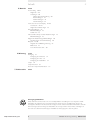




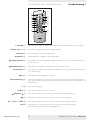


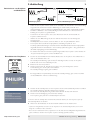

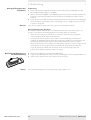

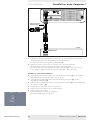
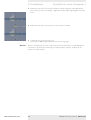



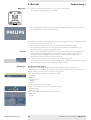

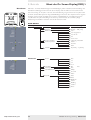
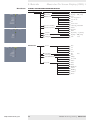
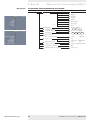
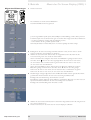
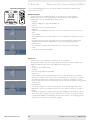
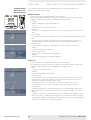

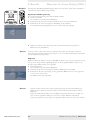

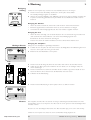

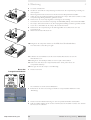


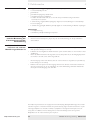
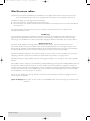
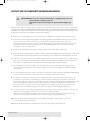

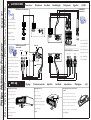
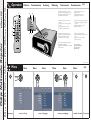
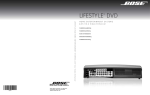



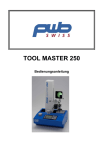

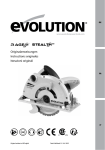
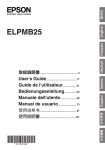


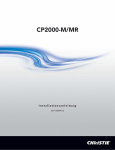
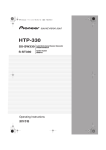

![Vision 508 [v00]](http://vs1.manualzilla.com/store/data/006750638_1-04a97db546e9e086d2231c5a44149129-150x150.png)